Jak zignorować rozmowy e -mail w Microsoft Outlook
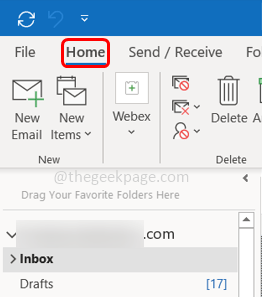
- 4162
- 771
- Juliusz Janicki
Jeśli nie chcesz już być w rozmowie e -mailowej, najlepszą częścią byłoby zignorowanie tych rozmów. Można to zrobić w programie Outlook za pomocą funkcji ignor. Jeśli rozmowa zostanie oznaczona jako zignorowana, te wiadomości bezpośrednio przejdzie do folderu usuniętych elementów i nie będziesz już na tym spędzać czasu. Jednak nie zablokuje nadawcy wiadomości e -mail, ale ignoruje tylko przyszłe wiadomości e -mail z tego samego strumienia konwersacji. Jeśli oznaczyłeś wiadomość e -mail, która zostanie zignorowana przez pomyłkę, zmiany można również przywrócić. Jest to pomocna funkcja i oszczędza dużo czasu, więc w tym artykule pozwól nam dowiedzieć się, jak zignorować rozmowę e -mail w programie Outlook.
Zignoruj rozmowy e -mail w programie Outlook
Krok 1: Otwórz Microsoft Outlook i kliknij Dom patka
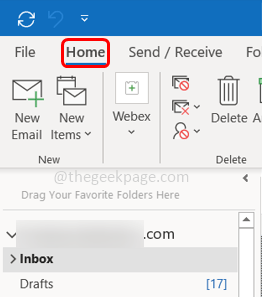
Krok 2: Wybierać jakiś e-mail którego rozmowę należy zignorować, a następnie kliknij Ignorować, który jest w grupie usuwania u góry
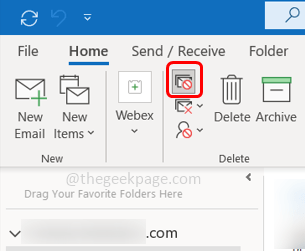
Alternatywnie możesz użyć Ctrl + Usuń klucze jednocześnie zamiast kliknąć opcję ignoruj
Innym sposobem jest otwarcie wiadomości e -mail, którą chcesz zignorować i kliknąć Ignorować Opcja z grupy Usuń u góry
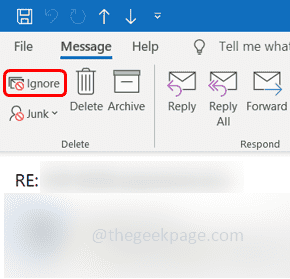
Krok 3: Pojawi się wyskakujące okienko z prośbą o potwierdzenie, kliknij Zignoruj rozmowę przycisk
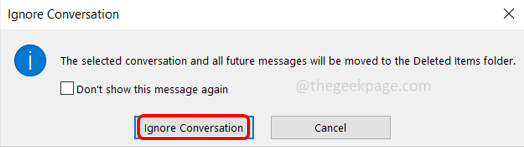
Krok 4: Jeśli nie chcesz zobaczyć pola potwierdzenia w przyszłości, wybierz pole wyboru obok „Nie pokazuj tej wiadomości ponownie”, a następnie kliknij ignoruj rozmowę.
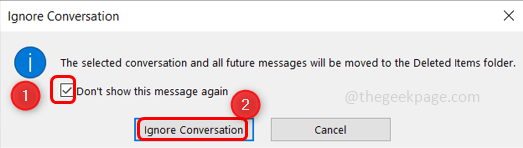
Krok 5: Teraz zignorowana rozmowa zostanie przeniesiona do folderu usuniętych elementów. Ponadto dalsze rozmowy dotyczące zignorowanego e -maila zostaną bezpośrednio wysyłane do folderu usuniętych elementów.
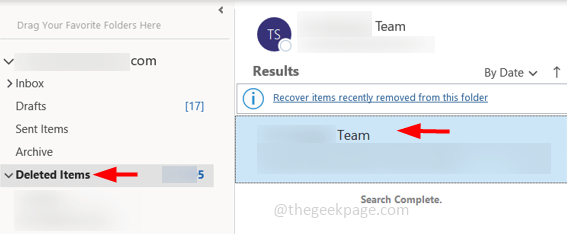
Cofnij zmiany
Jeśli przez pomyłkę zignorowałeś rozmowę, możesz cofnąć zmiany. Ale można to zrobić tylko wtedy, gdy nie opróżniłeś folderu usuniętych elementów.
Krok 1: Otwórz Usunięte Folder pozycji i wybierz ignorowaną rozmowę, dla której chcesz cofnąć zmiany
Krok 2: Kliknij prawym przyciskiem myszy na wiadomości i kliknij Ignorować. To cofnie zmiany.
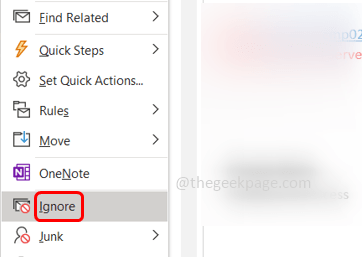
Alternatywnie możesz również otworzyć konkretną wiadomość z folderu usuniętych elementów, a u góry można obserwować przycisk Ignoruj jest podświetlony. Oznacza to, że ignorowanie jest aktywowane dla tej konkretnej rozmowy.
Jeśli klikniesz to samo Ignorować przycisk, rozmowa nie będzie już ignorowana
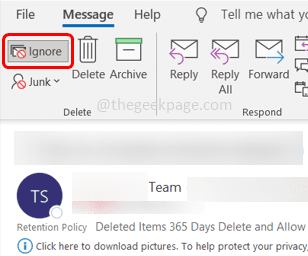
Krok 3: Pojawi się wyskakujące okienko z prośbą o potwierdzenie. Kliknij na Przestań ignorować rozmowę przycisk
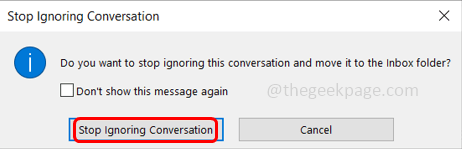
Krok 4: Jeśli nie chcesz zobaczyć pola potwierdzenia w przyszłości, wybierz pole wyboru obok „Nie pokazuj tej wiadomości ponownie”, a następnie kliknij Przestań ignorować rozmowę.
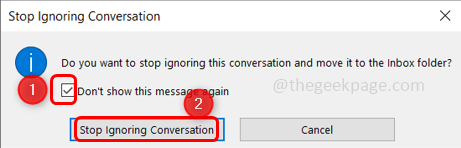
Teraz wcześniej zignorowane wiadomości, które były w folderze usuniętych elementów, wrócą automatycznie do skrzynki odbiorczej. I wszystkie nowe wiadomości w rozmowie pozostaną w skrzynce odbiorczej.
Otóż to! Mam nadzieję, że ten artykuł jest łatwy do naśladowania i pomocny. Dziękuję!!
- « Jak zapisać e -maile programu Outlook, kalendarze i kontakty na komputerze
- Proces nie może uzyskać dostępu do błędu pliku w poprawce systemu Windows 11 /10 »

